Zend_Tool — замечательный инструмент в составе Zend Framework. В интернетах пишут, что он еще не такой совершенный, как подобные утилиты у конкурирующих фреймворков, но я думаю, что лучше что-то, чем ничего. Утилита представляет собой файл zf.sh в Linux или zf.bat в Windows. Для ее работы надо, чтобы путь к интерпретатору PHP был указан в системной переменной PATH. Для удобства я там же указываю и путь к самой утилите: тогда ее можно вызывать из любого места.
Интерфейс командной строки вещь хорошая — как говорится, feel power at the fingertips. Но не менее удобно иметь такой же функционал в любимой IDE'шке. Кстати говоря, он реализован в Zend Studio — прожорливой и не очень бесплатной, хотя и мощной среде разработки. А для любителей NetBeans разработчики предлагают возможность интегрировать утилиту командной строки в IDE. Когда я ее попробовал активировать, все оказалось неочевидно, хотя и довольно просто, надо было какое-то время погуглить и поэкспериментировать.
Итак, что нужно, чтобы все работало (под Windows 7 в моем случае):
1. Указать в системной переменной PATH путь к php.exe и к zf.bat. Последнее указываем только для удобства работы из командной строки, так как для IDE мы потом указываем полный путь к файлу.
2. В домашней папке пользователя выполнить 2 команды в командной строке:
Первая команда создает папку
3. Отредактировать в текстовом редакторе .zf.ini. В нем должны быть 2 строки:
Первая строка понятна, формат записи как и в системной переменной PATH, строки разделяются точкой с запятой. Обязательно надо, чтобы здесь был указан путь к библиотеке Zend, причем важно чтобы путь был указан на один уровень выше, т.е. заканчивался '\library'.
Вторая строка — класс провайдера команд, он поставляется с NetBeans'ом и находится во адресу
4. Теперь надо запустить NetBeans и открыть настройки (меню Tool/Options).
Добавить в глобальный путь для инклюдов путь к библиотеке Zend.

Указать путь к утилите zf.bat и затем нажать кнопку «Register Provider».

Теперь если вы создадите новый проект на основе Zend Framework, использую меню NetBeans «New Project...», то утилита zf будет задействована и вы получите начальную структуру типового проекта с предварительными настройками и двумя контроллерами.
Для того, чтобы запустить Zend_Tool, щелкните на имени проекта в окне Projects правой кнопкой мыши и выберите меню «Zend/Run command...» и получите список команд.

Разобраться в приведенном выше диалоге просто и описывать нет смысла. Если вы запускаете какую-либо команду, то результаты ее работы выводятся в окно Output.

Ну вот и все, теперь можно наслаждаться некоторым удобством в работе.
P.S. Несколько ссылок по теме Zend_Tool:
http://framework.zend.com/manual/en/zend.tool.project.html
http://www.kilinjal.com/blog/how-configure-zend-tool-netbeans
http://netbeans.org/kb/docs/php/zend-framework-screencast.html
http://blog.stfalcon.com/2010/07/podderzhka-zend-framework-v-netbeans-69/
http://devzone.zend.com/article/3811-Using-Zend_Tool-to-start-up-your-ZF-Project
Интерфейс командной строки вещь хорошая — как говорится, feel power at the fingertips. Но не менее удобно иметь такой же функционал в любимой IDE'шке. Кстати говоря, он реализован в Zend Studio — прожорливой и не очень бесплатной, хотя и мощной среде разработки. А для любителей NetBeans разработчики предлагают возможность интегрировать утилиту командной строки в IDE. Когда я ее попробовал активировать, все оказалось неочевидно, хотя и довольно просто, надо было какое-то время погуглить и поэкспериментировать.
Итак, что нужно, чтобы все работало (под Windows 7 в моем случае):
1. Указать в системной переменной PATH путь к php.exe и к zf.bat. Последнее указываем только для удобства работы из командной строки, так как для IDE мы потом указываем полный путь к файлу.
2. В домашней папке пользователя выполнить 2 команды в командной строке:
zf --setup storage-directory
zf --setup config-fileПервая команда создает папку
.zf в домашней папке текущего пользователя (С:\Users\<имя_профиля>). Вторая создает в домашней папке пользователя файл .zf.ini (С:\Users\<имя_профиля>\.zf.ini).3. Отредактировать в текстовом редакторе .zf.ini. В нем должны быть 2 строки:
php.includepath = "D:\xampp\lib\zf\library;.;"
basicloader.classes.0 = "NetBeansCommandsProvider"
Первая строка понятна, формат записи как и в системной переменной PATH, строки разделяются точкой с запятой. Обязательно надо, чтобы здесь был указан путь к библиотеке Zend, причем важно чтобы путь был указан на один уровень выше, т.е. заканчивался '\library'.
Вторая строка — класс провайдера команд, он поставляется с NetBeans'ом и находится во адресу
C:\Program Files\NetBeans 7.0\php\zend\NetBeansCommandsProvider.php. Я его скопировал в папку D:\xampp\lib\zf\library для удобства, так при указании пути к оригинальному расположению в php.includepath утилита zf работала в NetBeans и не работала в командной строке.4. Теперь надо запустить NetBeans и открыть настройки (меню Tool/Options).
Добавить в глобальный путь для инклюдов путь к библиотеке Zend.

Указать путь к утилите zf.bat и затем нажать кнопку «Register Provider».
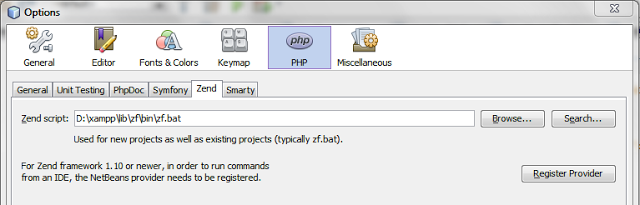
Теперь если вы создадите новый проект на основе Zend Framework, использую меню NetBeans «New Project...», то утилита zf будет задействована и вы получите начальную структуру типового проекта с предварительными настройками и двумя контроллерами.
Для того, чтобы запустить Zend_Tool, щелкните на имени проекта в окне Projects правой кнопкой мыши и выберите меню «Zend/Run command...» и получите список команд.
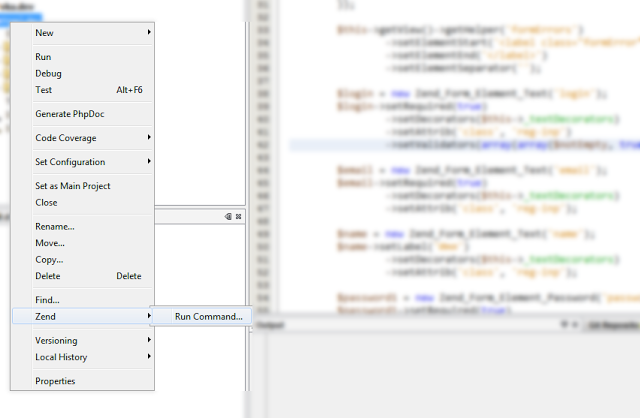
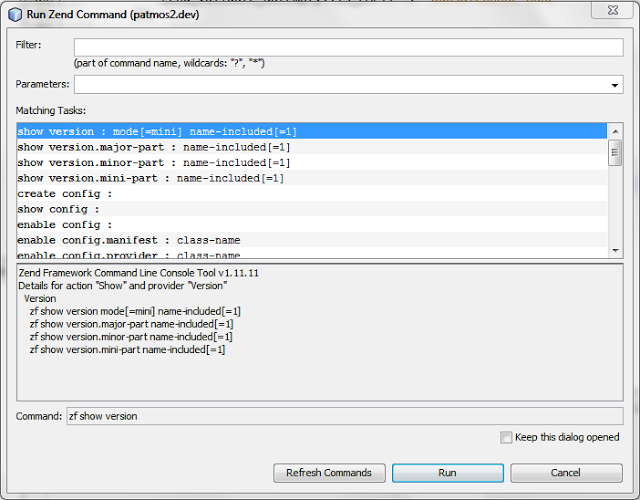
Разобраться в приведенном выше диалоге просто и описывать нет смысла. Если вы запускаете какую-либо команду, то результаты ее работы выводятся в окно Output.
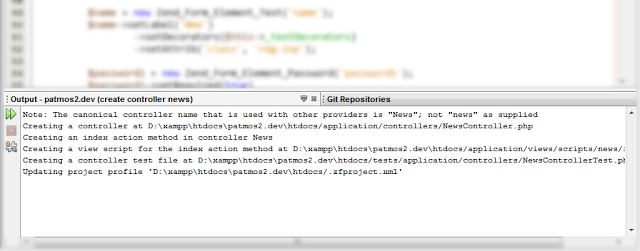
Ну вот и все, теперь можно наслаждаться некоторым удобством в работе.
P.S. Несколько ссылок по теме Zend_Tool:
http://framework.zend.com/manual/en/zend.tool.project.html
http://www.kilinjal.com/blog/how-configure-zend-tool-netbeans
http://netbeans.org/kb/docs/php/zend-framework-screencast.html
http://blog.stfalcon.com/2010/07/podderzhka-zend-framework-v-netbeans-69/
http://devzone.zend.com/article/3811-Using-Zend_Tool-to-start-up-your-ZF-Project






